OnlyFans คือแพลตฟอร์มแบบสมัครสมาชิกที่ผู้คนนำเสนอเนื้อหาสำหรับผู้ใหญ่ เคล็ดลับการออกกำลังกาย และอื่นๆ แม้ว่าจะเป็นสถานที่ที่คุณสามารถรับชมอะไรก็ได้ แต่มันก็เป็นเรื่องท้าทายสำหรับทุกคน ดาวน์โหลดวิดีโอ OnlyFansในทางกลับกัน คุณอาจดาวน์โหลดวิดีโอ OnlyFans DM ลงในอุปกรณ์ของคุณได้โดยใช้คำแนะนำในบทความนี้ ที่นี่ คุณสามารถใช้วิธีการบางอย่างเพื่อดาวน์โหลดวิดีโอที่คุณต้องการจาก OnlyFans
- ส่วนที่ 1: เหตุใดคุณจึงต้องใช้เครื่องมือเฉพาะเพื่อดาวน์โหลดวิดีโอ OnlyFans
- ส่วนที่ 2: ดาวน์โหลดวิดีโอ OnlyFans คุณภาพสูงได้อย่างง่ายดาย
- ส่วนที่ 3: ดาวน์โหลดวิดีโอ OnlyFans บน Android และ iPhone
- ส่วนที่ 4: ดาวน์โหลดวิดีโอ OnlyFans บน Windows และ Mac
- ส่วนที่ 5: ดาวน์โหลดวิดีโอ OnlyFans ด้วยโปรแกรมดาวน์โหลดออนไลน์
- ส่วนที่ 6: ดาวน์โหลดวิดีโอ OnlyFans ด้วยส่วนขยายเบราว์เซอร์
- ส่วนที่ 7 คำถามที่พบบ่อยเกี่ยวกับการดาวน์โหลดวิดีโอ OnlyFans
ส่วนที่ 1: เหตุใดคุณจึงต้องใช้เครื่องมือเฉพาะเพื่อดาวน์โหลดวิดีโอ OnlyFans
OnlyFans คือเว็บไซต์ที่ครีเอเตอร์สร้างรายได้จากคอนเทนต์ของพวกเขา แพลตฟอร์มนี้ห้ามไม่ให้ดาวน์โหลดวิดีโอ OnlyFans ของพวกเขา ดังนั้นจึงไม่มีฟีเจอร์ดาวน์โหลดใน OnlyFans และคุณจำเป็นต้องมีเครื่องมือในการดาวน์โหลดวิดีโอ OnlyFans
นอกจากนี้ วิดีโอ OnlyFans บางส่วนได้รับการปกป้องโดย DRM ดังนั้นคุณควรหาเครื่องมือที่เชื่อถือได้ในการดาวน์โหลดวิดีโอ OnlyFans
ส่วนที่ 2: ดาวน์โหลดวิดีโอ OnlyFans คุณภาพสูงได้อย่างง่ายดาย
หากต้องการประสบการณ์การรับชมแบบออฟไลน์คุณภาพสูงอย่างแท้จริง คุณควรลอง โปรแกรมบันทึกหน้าจอ AVAide เพื่อดาวน์โหลดวิดีโอ OnlyFans บนคอมพิวเตอร์ของคุณ โซลูชันเดสก์ท็อปนี้ช่วยให้คุณบันทึกเนื้อหาจากเว็บไซต์ต่างๆ ได้อย่างง่ายดายด้วยการตั้งค่าที่ง่ายดาย รองรับการบันทึกแบบยาวนานเพื่อดาวน์โหลดวิดีโอ OnlyFans ได้อย่างลื่นไหลไม่มีสะดุด คุณสามารถส่งออกวิดีโอ OnlyFans ในรูปแบบ MP4, WMV และรูปแบบอื่นๆ ด้วย HEVC, AV1 และโปรแกรมเข้ารหัสคุณภาพสูงและมีประสิทธิภาพอื่นๆ อีกมากมาย
หากคุณไม่สามารถดาวน์โหลดวิดีโอ OnlyFans ลงในคอมพิวเตอร์หรือโทรศัพท์ของคุณได้ คุณสามารถใช้เครื่องมือนี้เพื่อบันทึกวิดีโอ OnlyFans ลงในคอมพิวเตอร์ของคุณได้อย่างง่ายดายด้วยคุณภาพวิดีโอและเสียงที่ดีที่สุดโดยไม่เกิดความล่าช้า
- ดาวน์โหลดวิดีโอ OnlyFans ด้วยคุณภาพวิดีโอและเสียงที่ดีที่สุด
- ดาวน์โหลดวิดีโอ OnlyFans DM หรือวิดีโอ DRM โดยไม่มีข้อจำกัด
- รองรับ AV1, HEVC, H.264, AAC, AC3 และตัวเข้ารหัสที่ยอดเยี่ยมอื่นๆ
- แชร์วิดีโอ OnlyFans ที่คุณบันทึกไว้ไปยังโซเชียลมีเดียหรือบันทึกไว้ในเครื่อง
ขั้นตอนที่ 1ดาวน์โหลดและติดตั้งโปรแกรมบันทึกหน้าจอบนคอมพิวเตอร์ของคุณ เมื่อเสร็จแล้ว ให้ตั้งค่าเครื่องมือ รวมถึงขนาดหน้าจอและเสียงของระบบ
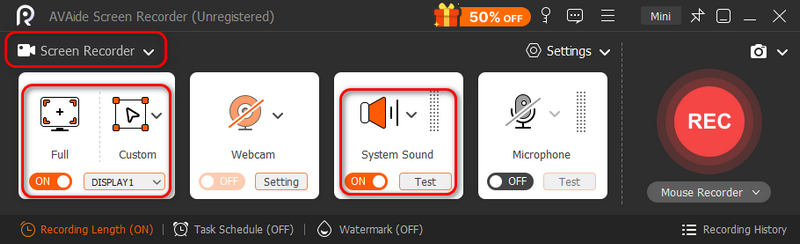
ขั้นตอนที่ 2ในการจัดการการตั้งค่าเอาท์พุต ให้ไปที่ การตั้งค่า เมนู คุณสามารถเปลี่ยนรูปแบบเอาต์พุต คุณภาพ ตัวแปลงสัญญาณ และอื่นๆ ได้ที่นี่ ซึ่งสามารถให้คุณภาพสูงสำหรับการดาวน์โหลดวิดีโอ OnlyFans คลิกที่ นำมาใช้ ปุ่มเพื่อบันทึกการเปลี่ยนแปลง
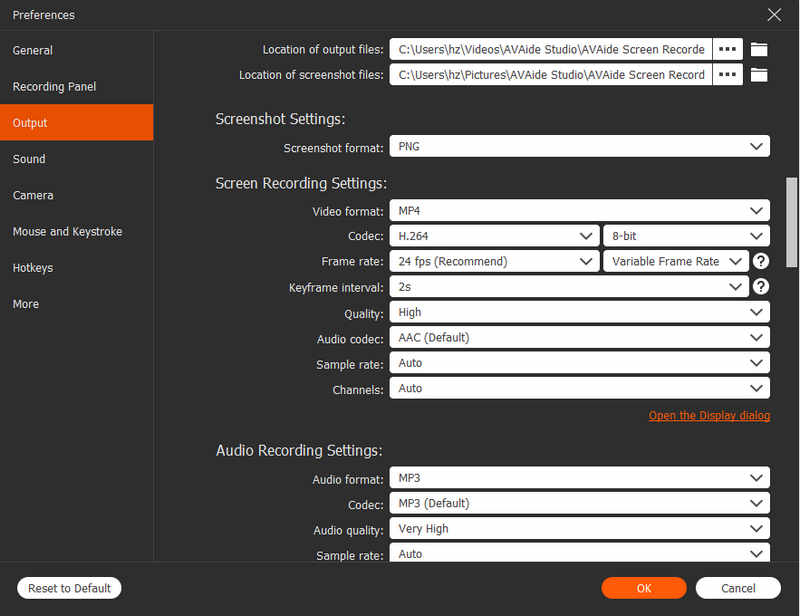
ขั้นตอนที่ 3คลิก REC กดปุ่มเพื่อเริ่มบันทึกวิดีโอ OnlyFans หลังจากนั้น คุณสามารถดูตัวอย่างวิดีโอหรือตัดแต่งวิดีโอด้วยโปรแกรมตัดแต่งวิดีโอในตัวได้ สุดท้าย ให้ส่งออกวิดีโอ OnlyFans ไปยังโฟลเดอร์ที่กำหนด จากนั้นคุณสามารถดูบนคอมพิวเตอร์ของคุณได้ทุกเมื่อ คุณยังสามารถใช้เครื่องมือนี้เพื่อดาวน์โหลดวิดีโอจาก OnlyFans บน Firefox, Chrome และอื่นๆ ได้อีกด้วย
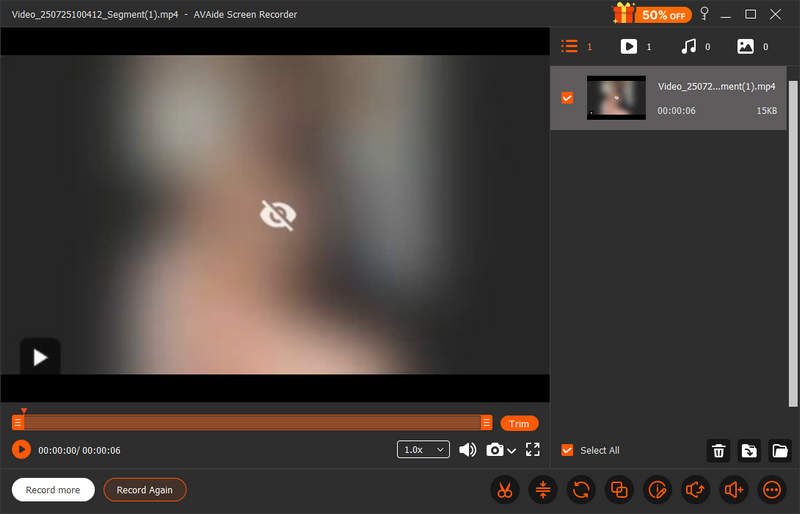
ส่วนที่ 3: ดาวน์โหลดวิดีโอ OnlyFans บน Android และ iPhone
การดาวน์โหลดวิดีโอจาก OnlyFans ไม่ได้ถูกห้ามโดยเด็ดขาด หากคุณนำวิดีโอไปใช้โดยชอบธรรม วิธีหนึ่งในการดาวน์โหลดวิดีโอ OnlyFans โดยตรงจากอุปกรณ์ของคุณคือการใช้โปรแกรมบันทึกหน้าจอในตัว
หลายคนมักจะดู OnlyFans บนโทรศัพท์ ดังนั้นการรู้วิธีดาวน์โหลดวิดีโอ OnlyFans บน Android และ iPhone จึงค่อนข้างซับซ้อน บทความนี้จะแนะนำวิธีการดาวน์โหลดวิดีโอ OnlyFans บนโทรศัพท์ของคุณอย่างน่าเชื่อถือ
วิธีดาวน์โหลดวิดีโอ OnlyFans บน Android
ขั้นตอนที่ 1เข้าสู่ระบบบัญชี OnlyFans ของคุณและเลือกวิดีโอ OnlyFans ที่คุณต้องการดาวน์โหลด
ขั้นตอนที่ 2ดึงลง การแจ้งเตือน แผงและมองหา บันทึกหน้าจอแตะเพื่อเริ่มบันทึกวิดีโอ OnlyFans
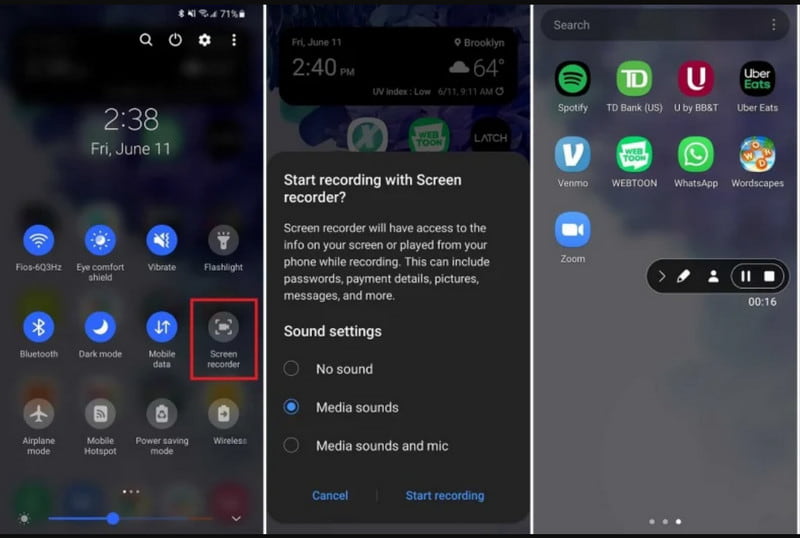
ขั้นตอนที่ 3คุณต้องเล่นวิดีโอ OnlyFans ด้วย เมื่อวิดีโอจบแล้ว คุณควรหยุดบันทึก นี่คือวิธีดาวน์โหลดวิดีโอ OnlyFans ลงในโทรศัพท์
วิธีดาวน์โหลดวิดีโอ OnlyFans บน iPhone
ขั้นตอนที่ 1หลังจากเข้าสู่ระบบ OnlyFans แล้ว ให้เลือกวิดีโอหรือผู้สร้าง OnlyFans ที่คุณต้องการบันทึก ดึงขึ้น ศูนย์กลางการควบคุม และแตะ บันทึก ปุ่ม รอนับถอยหลัง 3 วินาที
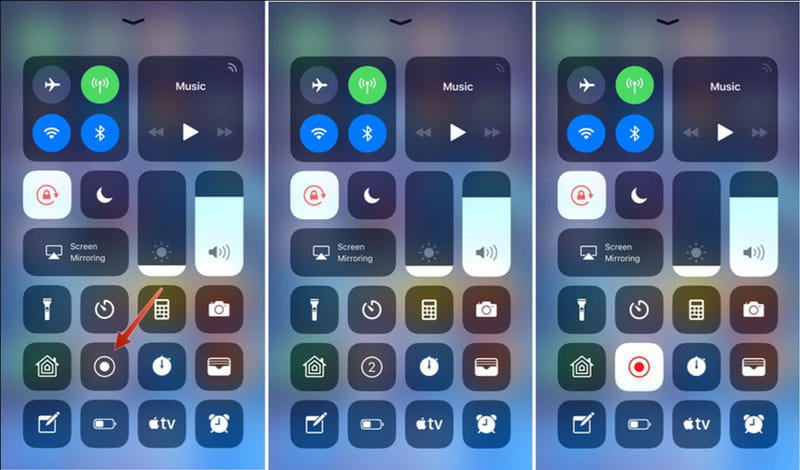
ขั้นตอนที่ 2คุณควรเล่นวิดีโอ OnlyFans ของคุณ เมื่อบันทึกเสร็จแล้ว เพียงแตะ หยุด ปุ่มและวิดีโอ OnlyFans จะถูกบันทึกลงในแอปรูปภาพบน iPhone ของคุณ
ส่วนที่ 4: ดาวน์โหลดวิดีโอ OnlyFans บน Windows และ Mac
เนื่องจากแพลตฟอร์มนี้ไม่มีตัวเลือกการดาวน์โหลดวิดีโอ OnlyFans เครื่องมือบันทึกหน้าจอจึงช่วยให้คุณบันทึกวิดีโอบน Windows หรือ Mac ได้ คุณสามารถใช้โปรแกรมบันทึกหน้าจอได้หากวิดีโอ OnlyFans ไม่ได้รับการป้องกันด้วย DRM
ดาวน์โหลดวิดีโอจาก OnlyFans ไปยังคอมพิวเตอร์ Windows ของคุณ
ขั้นตอนที่ 1ไปที่การตั้งค่าทั่วไปบนคอมพิวเตอร์ของคุณ แล้วค้นหาการตั้งค่า Game Bar กดปุ่มเพื่อเปิดใช้งาน
กด Windows และ ช พร้อมกันเพื่อเปิดแอป จากนั้นเปิด OnlyFans บนคอมพิวเตอร์ของคุณ
ขั้นตอนที่ 2ไปที่ การจับกุม เมนูและคลิก เริ่มบันทึก ปุ่ม เลือกวิดีโอที่คุณต้องการบันทึกจากไซต์ OnlyFans หากต้องการหยุดการบันทึก ให้กด Windows, Alt, และ อาร์วิดีโอ OnlyFans จะถูกดาวน์โหลดใน เกมบาร์ โฟลเดอร์
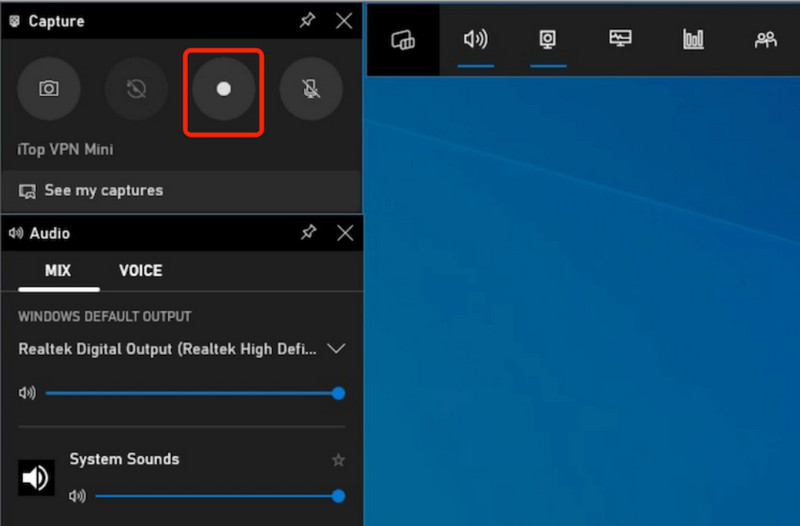
ดาวน์โหลดวิดีโอจาก OnlyFans ไปยังคอมพิวเตอร์ Mac ของคุณ
ขั้นตอนที่ 1คุณสามารถใช้ QuickTime Player เพื่อดาวน์โหลดวิดีโอ OnlyFans เปิดเครื่องเล่นสื่อและไปที่ ไฟล์ เมนู เลือก การบันทึกหน้าจอใหม่ ตัวเลือก.
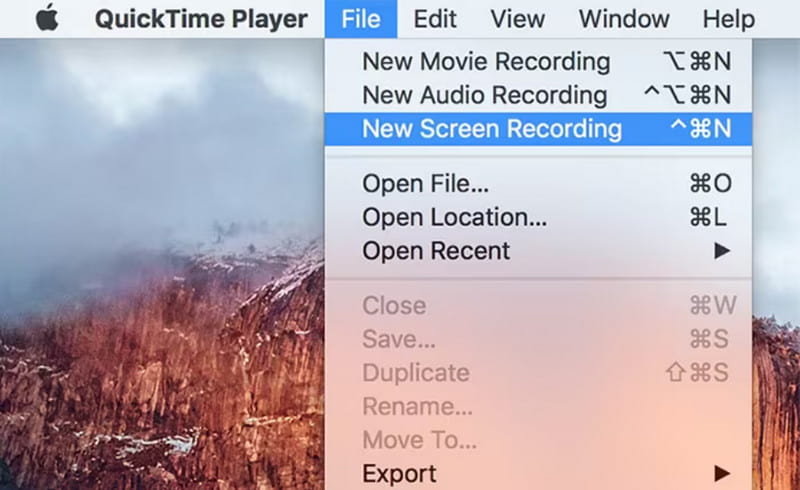
ขั้นตอนที่ 2ไปที่ OnlyFans แล้วเลือกวิดีโอที่คุณต้องการบันทึกหน้าจอ จากนั้นคลิก บันทึก ปุ่มสำหรับบันทึก คุณควรเล่นวิดีโอ OnlyFans เมื่อบันทึกเสร็จแล้ว ให้หยุดบันทึก และวิดีโอ OnlyFans จะถูกดาวน์โหลดลงใน Mac ของคุณ
ส่วนที่ 5: ดาวน์โหลดวิดีโอ OnlyFans ด้วยโปรแกรมดาวน์โหลดออนไลน์
OnlyFans จะไม่อนุญาตให้คุณเข้าถึงเนื้อหาได้หากไม่ได้สมัครสมาชิก อย่างไรก็ตาม คุณสามารถใช้ประโยชน์จากเวอร์ชันทดลองใช้ฟรี ซึ่งให้คุณเข้าถึงวิดีโอจากผู้สร้างเนื้อหาต่างๆ ได้ จากนั้นคุณสามารถใช้เครื่องมือออนไลน์เพื่อดาวน์โหลดวิดีโอ OnlyFans ได้โดยการวาง URL
ในกรณีนี้ OnlyFansDownloader เป็นตัวเลือกที่ดี เพราะสามารถดาวน์โหลดวิดีโอ OnlyFans ได้อย่างมีคุณภาพ นอกจากนี้ยังสามารถดาวน์โหลดวิดีโอ OnlyFans ที่มีการป้องกัน DRM ได้ด้วยอัตราความสำเร็จที่สูง คุณยังสามารถค้นหาเครื่องมือออนไลน์มากมายที่สามารถดาวน์โหลดวิดีโอได้มากมาย ตัวอย่างเช่น ดาวน์โหลดวิดีโอ Instagram ด้วยเครื่องมือดังกล่าว
ขั้นตอนที่ 1ค้นหา ดาวน์โหลด OnlyFans จากเบราว์เซอร์ของคุณ จากนั้นเปิดแท็บอื่นเพื่อไปที่ไซต์ OnlyFans ซึ่งคุณต้องเข้าสู่ระบบด้วยบัญชีของคุณ
ขั้นตอนที่ 2เลือกวิดีโอ OnlyFans ที่คุณต้องการบันทึกลงในคอมพิวเตอร์ของคุณ คลิกขวาที่วิดีโอนั้นแล้วคลิก คัดลอกที่อยู่ ปุ่ม.
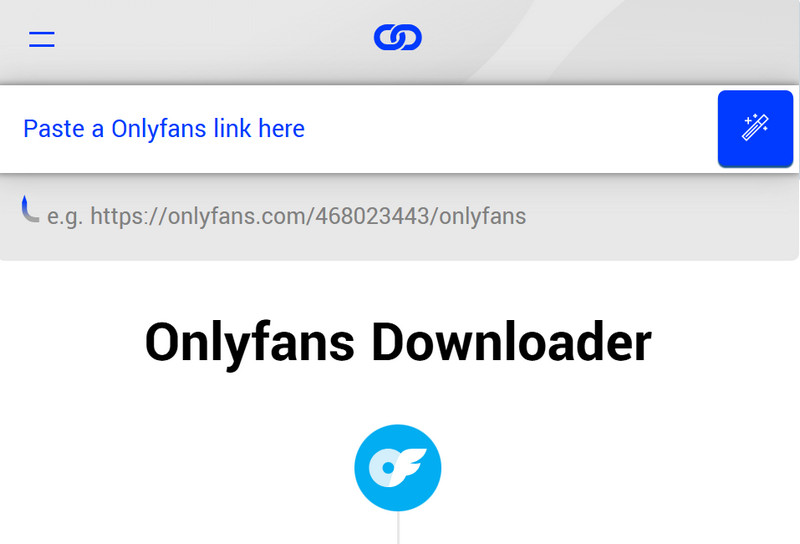
ขั้นตอนที่ 3กลับไปที่ไซต์ OnlyFansDownloader และวางลิงก์ คลิก ดาวน์โหลด ปุ่มสำหรับดาวน์โหลดวิดีโอ คุณเพียงแค่รอให้เครื่องมือดาวน์โหลดวิดีโอ OnlyFans ให้คุณ
ส่วนที่ 6: ดาวน์โหลดวิดีโอ OnlyFans ด้วยส่วนขยายเบราว์เซอร์
นอกจากโปรแกรมดาวน์โหลดวิดีโอ OnlyFans ออนไลน์แล้ว คุณยังสามารถใช้ส่วนขยายเบราว์เซอร์เพื่อดาวน์โหลดวิดีโอ OnlyFans ได้อีกด้วย ซึ่งทำงานเช่นเดียวกับโปรแกรมดาวน์โหลดออนไลน์ ยกตัวอย่างเช่น คุณสามารถใช้ Bulk Media Downloader ซึ่งเป็นส่วนขยายของ Chrome ที่คุณสามารถดาวน์โหลดได้จาก Chrome เว็บสโตร์
บันทึกวิดีโอ เสียง และรูปภาพได้หลายรายการในคลิกเดียว การดาวน์โหลดวิดีโอ OnlyFans ทำได้ง่ายมากด้วยส่วนขยายเบราว์เซอร์นี้ นอกจากนี้ยังสามารถดาวน์โหลดวิดีโอจากเว็บเพจอื่นๆ ได้อีกด้วย ตัวอย่างเช่น คุณสามารถ ดาวน์โหลดวิดีโอ Twitter ด้วย นี่คือวิธีใช้ Bulk Media Downloader เพื่อดาวน์โหลดวิดีโอ OnlyFans บน Chrome
ขั้นตอนที่ 1ติดตั้งส่วนขยาย Chrome ในเบราว์เซอร์ของคุณ ลงชื่อเข้าใช้บัญชี OnlyFans ของคุณและไปที่ผู้สร้างที่ต้องการ คลิกที่ วิ่ง ปุ่มจากส่วนขยายเพื่อให้สามารถตรวจจับเนื้อหาทั้งหมดจาก OnlyFans ได้
ขั้นตอนที่ 2หลังจากนั้นจะแสดงเนื้อหาทั้งหมดบน OnlyFans ในหน้าต่าง ทำเครื่องหมายที่ วีดีโอ ช่องกาเครื่องหมายเพื่อแสดงวิดีโอที่เกี่ยวข้องทั้งหมด จากนั้นคลิก ดาวน์โหลด (เบราว์เซอร์) ปุ่มสำหรับดาวน์โหลดวิดีโอ OnlyFans ลงในคอมพิวเตอร์ของคุณ หากคุณดาวน์โหลดวิดีโอ OnlyFans หลายรายการ กระบวนการนี้อาจใช้เวลานานขึ้น

ส่วนที่ 7 คำถามที่พบบ่อยเกี่ยวกับการดาวน์โหลดวิดีโอ OnlyFans
การดูเนื้อหา OnlyFans เป็นเรื่องถูกกฎหมายหรือไม่?
ใช่แล้ว การดาวน์โหลดหรือบันทึกวิดีโอจาก OnlyFans ถือเป็นเรื่องถูกกฎหมายเมื่อคุณสมัครสมาชิกกับผู้สร้าง
การแคปหน้าจอจากภาพถ่ายของ OnlyFans เป็นสิ่งผิดกฎหมายหรือไม่?
ตราบใดที่คุณแคปหน้าจอบน OnlyFans เพื่อการใช้งานส่วนตัวและเหมาะสม มันก็ไม่ผิดกฎหมาย
OnlyFans ตรวจจับการบันทึกหน้าจอได้หรือไม่?
ไม่ OnlyFans จะไม่ตรวจจับหรือแจ้งเตือนเมื่อคุณบันทึกหน้าจอ หากคุณต้องการความปลอดภัยและความเป็นส่วนตัว คุณสามารถใช้ AVAide Screen Recorder เพื่อบันทึกหน้าจอวิดีโอ OnlyFans ได้
มีหลายวิธีในการดาวน์โหลดวิดีโอจาก OnlyFans ลงในคอมพิวเตอร์ Mac หรือ Windows ของคุณ ในความเป็นจริง แพลตฟอร์มนี้ไม่อนุญาตให้ผู้ใช้ดาวน์โหลดเนื้อหาจากผู้สร้างรายอื่น เนื่องจากการแชร์กับแพลตฟอร์มอื่นถือเป็นสิ่งผิดกฎหมาย อย่างไรก็ตาม หากมีมาตรการที่เหมาะสม คุณยังคงสามารถดาวน์โหลดวิดีโอโดยใช้วิธีแก้ปัญหาที่ให้ไว้ได้ หากคุณต้องการทราบ วิธีดาวน์โหลดวิดีโอ OnlyFans ด้วยการป้องกัน DRM คุณสามารถเลือก AVAide Screen Recorder ได้ ช่วยให้คุณบันทึกวิดีโอคุณภาพสูงสุดโดยไม่กระตุก
บันทึกหน้าจอ เสียง เว็บแคม การเล่นเกม การประชุมออนไลน์ ตลอดจนหน้าจอ iPhone/Android บนคอมพิวเตอร์ของคุณ



 ดาวน์โหลดอย่างปลอดภัย
ดาวน์โหลดอย่างปลอดภัย


